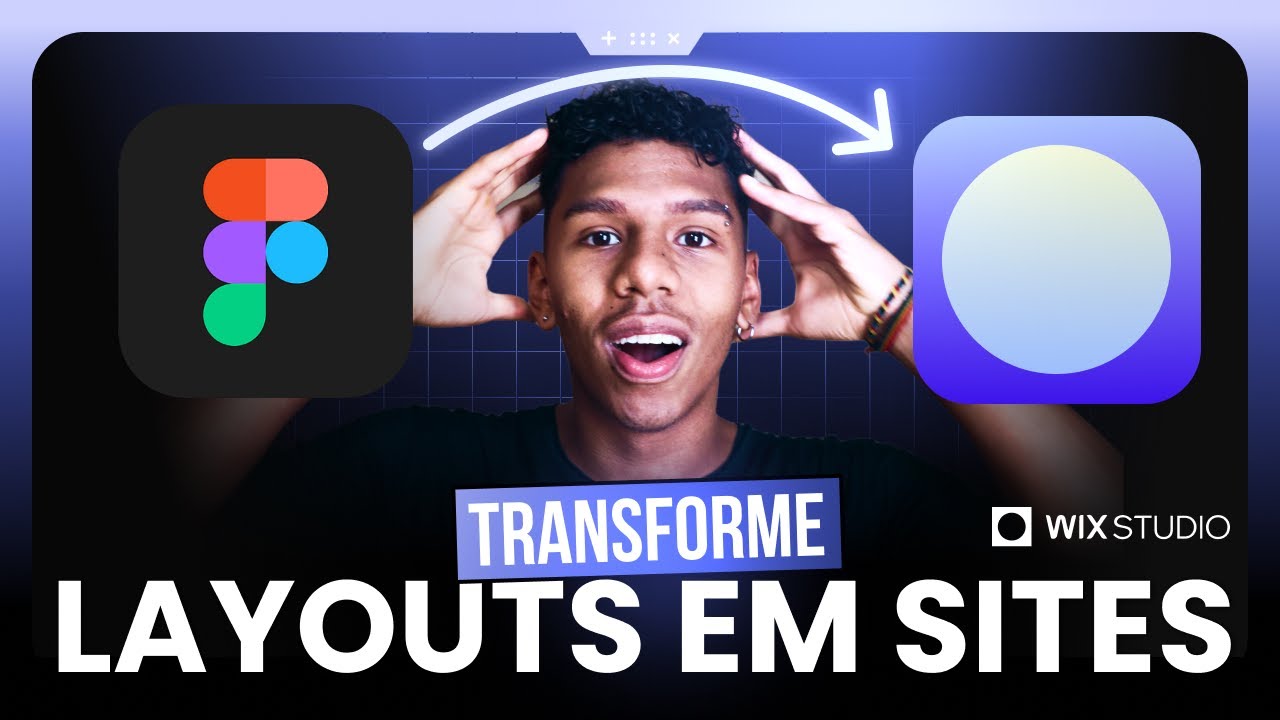Se você é um designer que trabalha com Figma e precisa transformar seus layouts em sites funcionais, prepare-se para conhecer uma solução que vai economizar horas do seu tempo. Hoje, vou te mostrar como utilizar o novo plugin Figma para Wix Studio e converter seus designs estáticos em sites responsivos e bonitos, tudo com apenas alguns cliques.
O Desafio de Converter Layouts em Sites
Normalmente, quando você termina um design no Figma, o próximo passo é construir o site elemento por elemento. Esse processo pode ser demorado, especialmente se você estiver gerenciando tudo sozinho. Mas e se eu te disser que existe uma maneira mais rápida e eficiente de fazer isso? Com o plugin Figma para Wix Studio, você pode transformar seu layout em um site completo em questão de minutos.
Acessando o Plugin Figma para Wix Studio
Primeiro, você precisa acessar o plugin. No Wix Studio, comece criando um novo site em branco. No canto superior, clique nos três pontinhos ao lado do logo do Wix Studio e selecione a opção “Importar do Figma”. Agora, copie a URL do seu arquivo Figma e cole-a no campo indicado. Pronto! Seus arquivos do Figma e do Wix Studio estão conectados e prontos para a mágica acontecer.
Importando Estilos e Frames
Um dos primeiros passos recomendados pelo plugin é a exportação dos estilos do seu design. Isso inclui as cores e as tipografias usadas em seu layout. No Figma, acesse o plugin, selecione a opção “Export Styles” e exporte todos os estilos para o Wix Studio. No Wix Studio, você pode aplicar esses estilos diretamente ao seu site, garantindo que tudo se mantenha consistente e fiel ao design original.
Depois disso, você pode começar a importar frames. O plugin permite que você importe tanto frames inteiros quanto wireframes, que são esboços básicos do site. Os wireframes são ótimos para quem quer começar com uma estrutura sólida e depois personalizar com base em necessidades específicas. No entanto, se você preferir, também pode importar seções do layout separadamente, o que pode proporcionar um controle maior sobre cada detalhe.
Dicas para uma Importação Suave
Para garantir que a importação ocorra sem problemas, é crucial que o layout do Figma esteja bem organizado. Certifique-se de que a largura do design no Figma seja igual à do Wix Studio, e utilize a função Auto Layout para agrupar os elementos. Isso ajudará a manter a consistência e evitará problemas como sobreposições indesejadas de elementos.
Outro ponto importante é verificar a documentação do Wix Studio, que oferece orientações sobre como preparar seu design no Figma para uma importação bem-sucedida. Aqui você encontrará informações sobre o que funciona bem, como tratar imagens e molduras, e como fazer com que seus botões e outros elementos interativos sejam corretamente reconhecidos.
Testando a Importação Completa
Depois de importar seções menores, você pode tentar importar uma página inteira de uma vez. No Wix Studio, você terá a opção de adicionar o frame como uma página completa, o que pode economizar ainda mais tempo. Ao finalizar a importação, é possível ajustar pequenos detalhes, como cores de fundo e ordem das seções, para garantir que tudo esteja perfeito.
Fazendo Ajustes Finais e Tornando seu Site Responsivo
Um dos recursos mais interessantes do Wix Studio é a IA responsiva, que ajusta automaticamente o layout para dispositivos móveis e tablets. Basta ativar essa opção e, em poucos minutos, seu site estará adaptado para diferentes tamanhos de tela. Claro, você pode fazer ajustes manuais, se necessário, mas a maior parte do trabalho já estará concluída.
Além disso, o Wix Studio permite adicionar animações e interatividade com facilidade. Por exemplo, você pode configurar animações de rolagem para que elementos se movam à medida que o usuário navega pela página, adicionando um toque de dinamismo ao seu site.
Conclusão
O plugin Figma para Wix Studio é uma ferramenta poderosa para qualquer designer que queira economizar tempo e aumentar a eficiência na conversão de layouts em sites. Com ele, você pode transformar horas de trabalho manual em minutos de importação automática, sem comprometer a qualidade do design. Se você trabalha com Figma, não deixe de experimentar essa integração e veja como ela pode simplificar seu fluxo de trabalho.
Deixe nos comentários suas impressões sobre o Figma e se gostaria de ver mais conteúdos sobre essa ferramenta por aqui. E, claro, se esse tutorial foi útil para você, não se esqueça de deixar seu feedback e um like!
Até a próxima!